
Gadgetren – Beberapa waktu lalu, sebagian Gadgeter bertanya mengenai cara untuk melakukan screenshot pada Galaxy A20.
Sekilas, screenshot sendiri merupakan salah satu aktivitas yang memungkinkan penggunanya mendapatkan informasi sebuah konten dalam layar smartphone yang dapat diubah menjadi sebuah gambar agar bisa menjadi bukti atau digunakan untuk aktivitas lainnya.
Untuk itu, bagi Gadgeter yang ingin mengetahui mengenai cara screenshot di Samsung Galaxy A20 maka dapat melihat informasinya sebagai berikut ini.
Cara Screenshot Samsung Galaxy A10
Untuk cara pertama, Gadgeter dapat menggunakan kombinasi tombol fisik yang bisa dibilang mudah untuk dipraktikan.
- Gadgeter dapat menentukan area yang akan diambil screenshot pada Samsung Galaxy A20.
- Setelah area ditentukan, maka Gadgeter dapat langsung menekan tombol Power dan Volume Bawah secara bersamaan dalam beberapa detik untuk mengambil screenshot.
- Apabila suara shutter terdengar dan layar smartphone berkedip maka screenshot telah berhasil diambil
- Hasil screenshot ini bisa langsung dilihat di aplikasi Gallery atau menu notifikasi
Sebagai catatan, hasil screenshot ini juga dapat dimodifikasi terlebih dahulu pada menu yang disediakan pada Samsung Galaxy A20 sebelum dimasukkan ke dalam dokumen atau dibagikan ke teman, rekan kerja, atau orang lain.
Selain menggunakan tombol fisik, Gadgeter juga bisa mengambil screenshot menggunakan fitur gesture Palm Swipe yang sudah disediakan oleh Samsung pada Galaxy A20.
Menggunakan Fitur Palm Swipe
- Pertama, Gadgeter dapat mengaktifkannya terlebih dahulu pada aplikasi atau menu Settings.
- Selanjutnya, Gadgeter dapat memilih menu Advanced Feature.
- Pada halaman Advanced Feature, Gadgeter dapat memilih menu Motion and Gesture.
- Kemudian, Gadgeter dapat mengaktifkan fitur Palm Swipe to capture.
- Setelah aktif, maka Gadgeter dapat langsung menentukan area yang akan di-screenshot.
- Setelah area screenshot ditentukan, maka Gadgeter dapat mengepalkan kelima jari seperti pisau dengan posisi miring dan menyapu atau melakukan swipe dari bagian kanan ke kiri layar.
- Selanjutnya, layar akan berkedip dan suara shutter terdengar yang menandakan bahwa screenshot berhasil dilakukan.
- Hasil screenshot dapat langsung diakses oleh Gadgeter di menu notifikasi atau aplikasi Gallery.
Dibandingkan menggunakan kombinasi tombol fisik, mengambil screenshot dengan gesture ini menarik karena dapat dilakukan lebih cepat. Namun sebelum bisa mencobanya, fitur ini harus diaktifkan terlebih dahulu pada menu Settings.
Sementara itu, tombol Power dan Volume bawah lebih familiar digunakan oleh pengguna Galaxy A20 karena hampir semua smartphone terkini dengan sistem operasi Android menggunakan kombinasi tersebut untuk mengambil screenshot.
Bisa dibilang kedua metode screenshot ini menawarkan keunggulan masing-masing sehingga penggunaannya tergantung selera dari Gadgeter yang menggunakan smartphone Samsung ini. Menurut Gadgeter, manakah cara screenshot terbaik di antara kedua metode di atas?





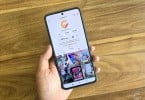






Tinggalkan Komentar